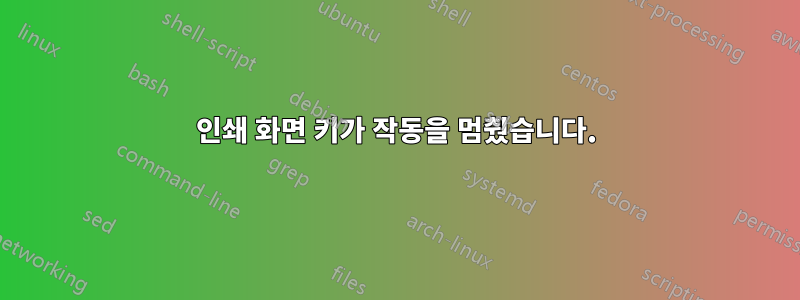
일반 사용자(내장 및 외부 키보드 모두)에서 인쇄 화면 키가 작동을 멈췄습니다. 일주일 전까지만 해도 행복하게 스크린샷을 찍고 있었습니다.
나는 그것이 언제 마지막으로 작동했는지 알고 있으며(사진 디렉토리에서) 그 이후로 아무것도 설치한 기억이 없습니다. 하지만 내가 틀렸을 수도 있습니다.
동일한 시스템의 다른 사용자에서는 제대로 작동합니다.
우분투 18.04
답변1
다른 사용자 계정으로 로그인하면 문제가 해결된다는 것이 입증되었습니다. 이렇게 하면 일반 사용자 계정의 문제로 문제가 격리됩니다.
대규모 소프트웨어 제거를 수행하는 대신 보다 표적화된 수술 접근 방식을 시도할 것입니다.
/home 디렉터리에는 문제를 일으킬 수 있는 세 가지 중요한 폴더(.cache, .config 및 .local)가 있습니다.
.cache부터 시작하겠습니다...
- .cache 폴더의 이름을 .cache.HOLD로 바꿉니다.
- 즉시 로그아웃
- 로그인
- 로그인 시 새로운 .cache 폴더가 다시 생성되었습니다.
- 문제가 해결되었는지 확인하세요
- 그 경우해결되었습니다, .cache.HOLD 폴더의 무언가가 문제를 일으켰습니다.
- 이동하다.cache.HOLD 폴더의 항목을 새 .cache 폴더로 다시 가져옵니다.
- 단, 기존 항목을 교체하지 마세요.새 .cache 폴더에 있습니다.
- 그렇다면해결되지 않음, 그러면 .cache.HOLD 폴더가 원인이 아니므로 다시 넣어야 합니다.
- 원본 .cache 폴더를 복원하려면...
- .cache의 이름을 .cache.NEW로 바꿉니다.
- .cache.HOLD의 이름을 .cache로 바꿉니다.
- 즉시 로그아웃
- 로그인
- .cache.NEW 폴더 이동/삭제
- 다음 단계는 저에게 문의하세요... (.local, 그 다음에는 .config)
답변2
스크린샷 도구가 제대로 작동하는지 확인하세요. 터미널을 열고 명령을 실행하십시오.
gnome-screenshot
스크린샷을 찍고(화면이 깜박이는 것을 볼 수 있음) 스크린샷을 사진 폴더에 추가해야 합니다.
작동하는 경우 다음 명령을 실행하여 "그림에 스크린샷 저장"에 대한 키 바인딩을 시스템 기본값으로 재설정합니다.
gsettings reset org.gnome.settings-daemon.plugins.media-keys screenshot
이렇게 하면 PrtScr의 기능이 공장 기본값으로 복원됩니다.


